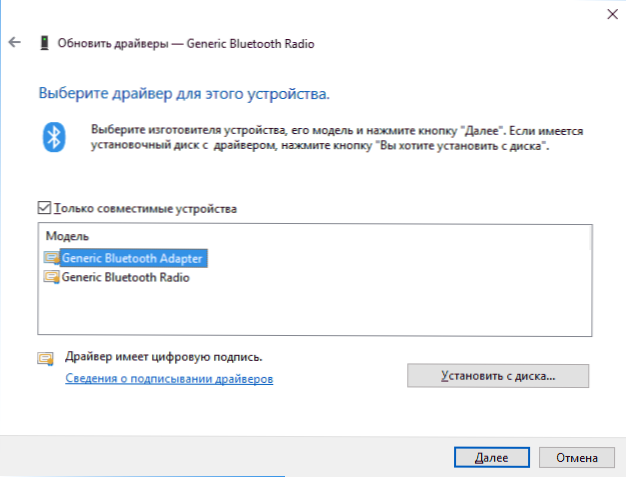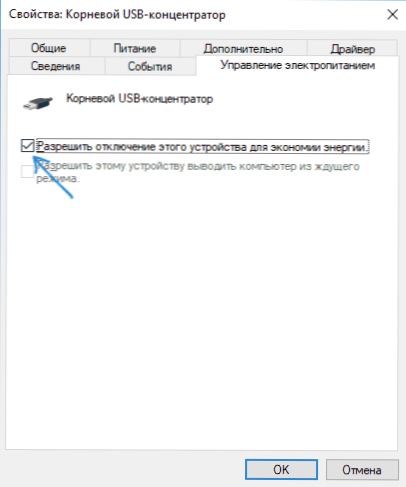Ako naiđete da "sustav Windows zaustavio ovaj uređaj jer je prijavio problem (Code 43)" u Windows 10 Device Manager ili "Ovaj uređaj je zaustavljen" s istim kodom u sustavu Windows 7, u ovoj uputi postoji nekoliko mogućih načina ispraviti tu pogrešku i vratiti rad uređaja.
Ako naiđete da "sustav Windows zaustavio ovaj uređaj jer je prijavio problem (Code 43)" u Windows 10 Device Manager ili "Ovaj uređaj je zaustavljen" s istim kodom u sustavu Windows 7, u ovoj uputi postoji nekoliko mogućih načina ispraviti tu pogrešku i vratiti rad uređaja.
Došlo je do pogreške za NVIDIA GeForce i AMD Radeon grafičke kartice, različite USB uređaje (flash diskove, tipkovnice, miševe i slično), mrežne i bežične adapteri. Postoji i pogreška s istim kodom, ali iz drugih razloga: kod 43 - opis zahtjeva za uređaj nije uspio.
Ispravljanje pogreške "Windows je zaustavio ovaj uređaj" (Šifra 43)
Većina uputa o tome kako riješiti pogrešku svodi se na provjeru upravljačkih programa uređaja i zdravstvenog stanja hardvera. Međutim, ako imate Windows 10, 8 ili 8.1, preporučujem vam prvo provjeravanje sljedećeg jednostavnog rješenja koje često radi za neki hardver.
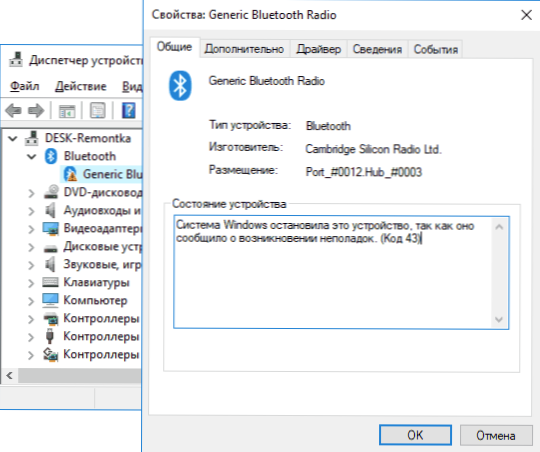
Ponovo pokrenite računalo (samo izvršite ponovno podizanje sustava, ne zatvarajte i uključite ga) i provjerite postoji li pogreška. Ako više nije u upravitelju uređaja i sve radi ispravno, sljedeći put kada se isključite i ponovo uključite, pojavit će se pogreška - pokušajte onemogućiti brzo pokretanje sustava Windows 10/8.Nakon toga, najvjerojatnije, pogreška "Windows je zaustavio ovaj uređaj" više se neće očitovati.
Ako ova opcija nije prikladna za ispravljanje vaše situacije, pokušajte koristiti sljedeće metode obnavljanja.
Točno ažuriranje ili instalacija upravljačkih programa
Prije nastavka, ako se do nedavno pogreška nije manifestirala i Windows nije ponovno instaliran, preporučujem da otvorite svojstva uređaja u Upravitelju uređaja, a zatim na kartici Upravljački program i provjerite je li tamo aktivna tipka za povrat. Ako da, pokušajte ga upotrijebiti - možda uzrok pogreške "Uređaj je zaustavljen" bio je automatsko ažuriranje upravljačkih programa.
Sada o ažuriranju i instalaciji. O ovoj stavci važno je napomenuti da klikom na "Ažuriranje upravljačkog programa" u Upravitelju uređaja nije ažuriranje upravljačkog programa, već samo provjeru prisutnosti drugih upravljačkih programa u sustavu Windows i centra ažuriranja. Ako ste to učinili i obaviješteni ste da su "Najpogodniji upravljački programi za ovaj uređaj već instalirani", to ne znači da je to u stvari.
Ispravan put ažuriranja / instalacije vozača bit će sljedeći:
- Preuzmite originalni upravljački program s web mjesta proizvođača uređaja.Ako grafička kartica daje pogrešku, a od AMD-a, NVIDIA-e ili Intel-a, ako neki prijenosni uređaj (čak i video kartica) dolazi s web stranice proizvođača prijenosnog računala, ako je to integrirani računalni uređaj, obično možete pronaći upravljački program na web mjestu proizvođača matične ploče.
- Čak i ako ste instalirali sustav Windows 10, a službena stranica ima upravljački program samo za Windows 7 ili 8, slobodno ga preuzmite.
- U upravitelju uređaja izbrišite uređaj s pogreškom (desni klik - izbrišite). Ako se i dijaloški okvir za deinstalaciju traži da uklonite pakete upravljačkih programa, uklonite ih.
- Instalirajte prethodno preuzetu upravljački program uređaja.
Ako se za videokarticu pojavi pogreška s kodom 43, prije uklanjanja vozača grafičkih kartica može doći i do preliminarnog (prije četvrtog koraka) pogledajte Kako ukloniti upravljački program video kartice.
Za neke uređaje za koje izvorni upravljački program nije moguće pronaći, ali u sustavu Windows postoji više od jednog standardnog upravljačkog programa, ova metoda može raditi:
- U Upravitelju uređaja desnom tipkom miša kliknite uređaj, odaberite "Ažuriraj upravljački program".
- Odaberite "Traženje upravljačkih programa na ovom računalu".
- Kliknite "Odaberite upravljački program s popisa dostupnih upravljačkih programa na računalu".
- Ako se na popisu kompatibilnih upravljačkih programa prikazuje više upravljačkih programa, odaberite onaj koji je trenutno instaliran i kliknite "Dalje".
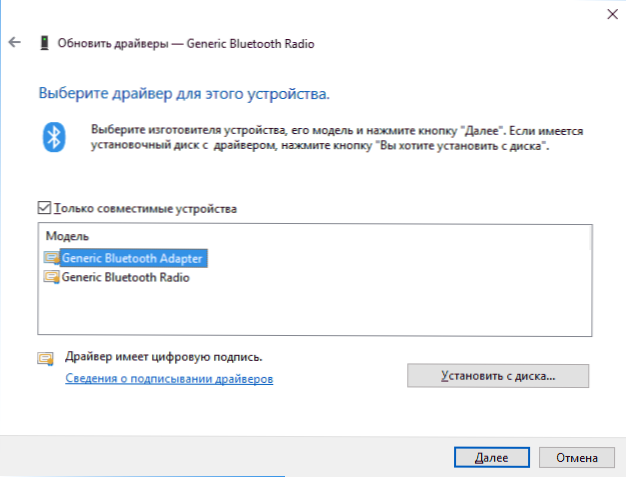
Provjerite povezanost uređaja
Ako ste nedavno spojili uređaj, rastavili računalo ili laptop, promijenili priključke, a kada dođe do pogreške, provjerite je li sve ispravno povezano:
- Je li dodatna snaga spojena na video karticu?
- Ako je ovo USB uređaj, moguće je da je spojen na USB0 priključak i može ispravno raditi samo na USB 2.0 priključnici (to se događa unatoč kompatibilnosti standarda).
- Ako se uređaj povezuje s jednim utorom na matičnoj ploči, pokušajte ga odspojiti, čistite kontakte (s gumenom vrpcom) i opet ga čvrsto spojite.
Provjerite zdravlje hardvera uređaja
Ponekad je pogreška "sustav Windows zaustavio ovaj uređaj jer je prijavio problem (šifra 43)" može biti uzrokovan hardverskim kvarom uređaja.
Ako je moguće, provjerite rad istog uređaja na drugom računalu ili prijenosnom računalu: ako se ponaša na isti način i prijavljuje pogrešku, to može biti u prilog opciji s pravim problemima.
Dodatni razlozi za pogrešku
Dodatni uzroci pogrešaka "Sustav Windows zaustavio ovaj uređaj" i "Ovaj je uređaj zaustavljen" može biti označen:
- Nedostatak snage, osobito u slučaju grafičke kartice. I ponekad se pogreška može početi očitovati jer se napajanje opada (tj. Nije se manifestiralo prije) i samo u aplikacijama koje su teške u pogledu korištenja grafičke kartice.
- Spojite više uređaja putem jednog USB huba ili spojite više od određenog broja USB uređaja na jedan USB sabirnik na računalu ili prijenosnom računalu.
- Problemi s upravljanjem napajanjem uređaja. Idite na svojstva uređaja u upravitelju uređaja i provjerite postoji li kartica "Upravljanje napajanjem". Ako je odgovor pozitivan i označite potvrdni okvir "Dopusti da se uređaj ugasi za uštedu energije", uklonite ga. Ako nije, ali to je USB uređaj, pokušajte onemogućiti istu stavku za "USB korijenske hubove", "Generic USB Hub" i slične uređaje (smještene u odjeljku "USB kontroleri").
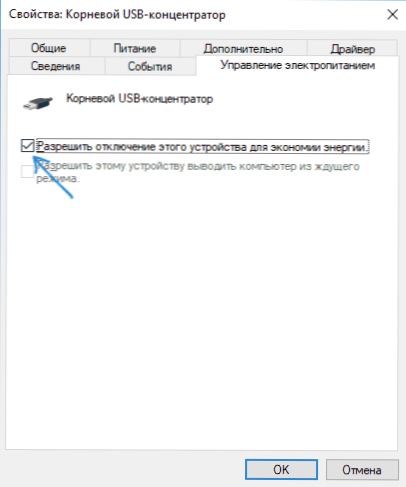
- Ako se pojavi problem s USB uređajem (uzmite u obzir da su mnogi "unutarnji" uređaji, poput Bluetooth adaptera, također povezani putem USB veze)idite na Upravljačku ploču - Mogućnosti napajanja - Postavke sheme napajanja - Dodatne mogućnosti strujne sheme i onemogućite opciju "Privremeno isključivanje USB priključka" u odjeljku "USB mogućnosti".
Nadam se da jedna od mogućnosti odgovara vašoj situaciji i pomaže u rješavanju pogreške "Code 43". Ako ne, ostavite detaljne komentare o problemu u vašem slučaju, pokušat ću pomoći.